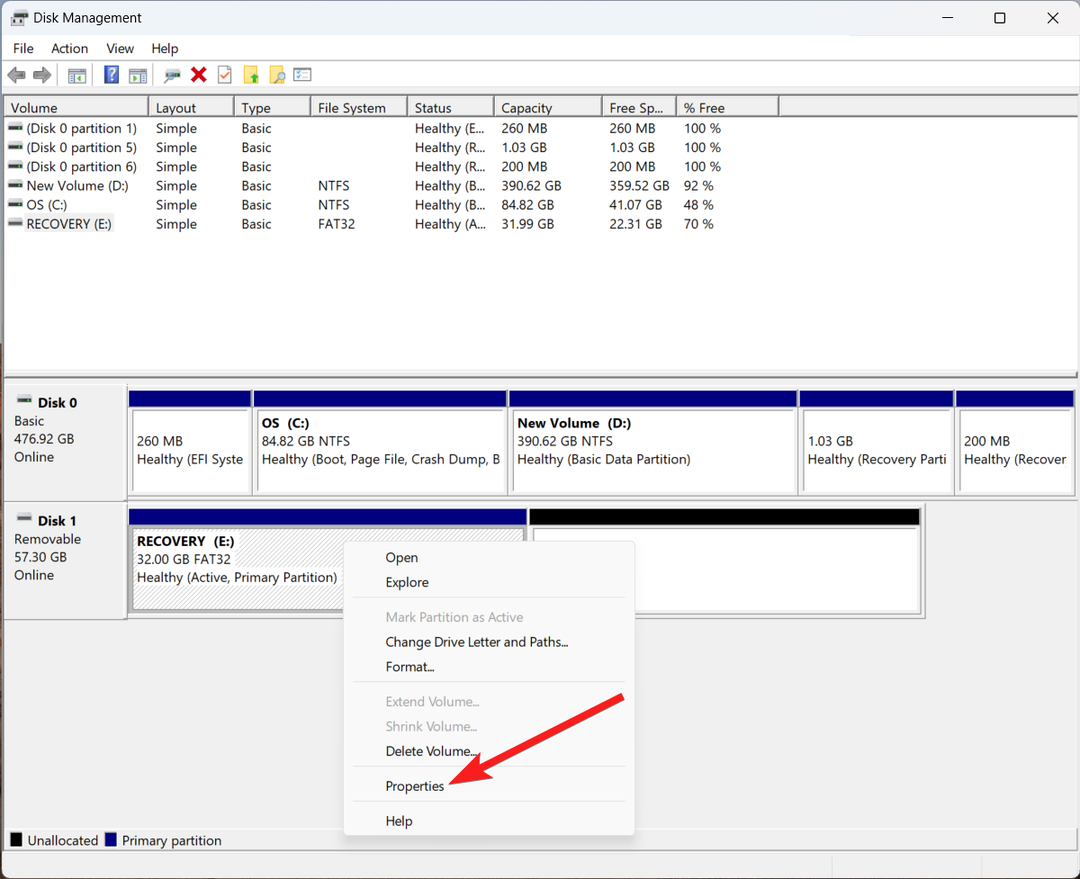- В редки случаи файловете на вашия USB се превръщат в преки пътища.
- Най-вероятно причината е злонамерен софтуер, затова ви показваме точните инструменти, които да използвате.
- Не забравяйте да посетите Антивирусен център на уебсайта, за повече съвети относно защитата на вашите устройства.
- В Раздел за отстраняване на неизправности, ще намерите полезни насоки за всеки проблем, свързан със софтуера, който може да имате.

Този софтуер ще поправи често срещаните компютърни грешки, ще ви предпази от загуба на файлове, злонамерен софтуер, отказ на хардуер и ще оптимизира вашия компютър за максимална производителност. Отстранете проблемите с компютъра и премахнете вирусите сега в 3 лесни стъпки:
- Изтеглете инструмента за възстановяване на компютъра Restoro който идва с патентованите технологии (патентът е наличен тук).
- Щракнете Започни сканиране за да намерите проблеми с Windows, които биха могли да причинят проблеми с компютъра.
- Щракнете Поправи всичко за отстраняване на проблеми, засягащи сигурността и производителността на вашия компютър
- Restoro е изтеглен от 0 читатели този месец.
USB флаш устройства изпревари CD и DVD отдавна. Те предлагат страхотни скорости на четене и писане, доста са компактни и в наши дни можете да ги намерите в големи размери.
Но има едно малко предимство, което имат дисковете, и това е фактът, че USB устройствата са доста податливи на злонамерени заплахи.
Един отличителен вирус ще скрие всички файлове, които сте съхранили на вашето USB флаш устройство, и ще добави само техните преки пътища.
Това изглежда страшно, тъй като първото предположение е, че данните ви са изчезнали. Не е. Ще ви покажем как да го изтеглите по-долу.
Как да извлека USB файлове от техните преки пътища?
1. Сканирайте за злонамерен софтуер
Malwarebytes.jpg ”>
Както споменахме, проблемът може да е причинен от повредени данни на USB паметта.
Можете да използвате всеки даден инструмент на трета страна за да сканирате за злонамерен софтуер, но се уверете, че има най-новата база данни за вируси.
Бързото сканиране няма да е достатъчно, така че не забравяйте да извършите дълбоко сканиране.
Препоръчваме Malwarebytes за ефективния и бърз процес на сканиране, както и за степента на откриване, която има.
Имайте предвид, че инструментът се предлага и с безплатно издание, което можете да използвате за почистване на USB флаш устройството от злонамерен софтуер.
За да се възползвате от пълната защита и да предотвратите подобни нещастни събития в бъдеще, предлагаме да опитате премиум версията.
Ще получите защита в реално време срещу експлоати на рансъмуер, злонамерени експлойти и опасни уебсайтове.

Malwarebytes
Изберете Malwarebytes, за да се възползвате от ефективна защита в реално време срещу най-заблуждаващия зловреден софтуер.
Посети сайта
2. Използвайте командния ред
Не включвайте засегнатия USB, докато не се приготвят всички, и очевидно не го форматирайте все още.
- Тогава, активиране на скритите файлове.
Изтеглете и извлечете Автоматично изтребител.
Стартирайте инструмента и включете вашето USB флаш устройство. (Помощната програма ще премахне всички autorun.ini файлове и ви предпазва от възможно разпространение на зловреден софтуер.)
- Сега щракнете с десния бутон върху Старт и отворете Командния ред (Администратор).
- Копирайте и поставете следната команда в командния ред и натиснете Enter (не забравяйте да замени е с вашата буква на USB флаш устройство):
-
attrib -h -r -s / s / d f: *. *
-
- След като изпълните тази команда, трябва да можете да видите всички скрити файлове на USB.
Трябва да възстановите изтрити файлове от USB флаш устройство? Ето ефективния начин да го направите.
3. Използвайте инструмента USB Fix

Друг начин за премахване на евентуална вирусна инфекция на USB е да се използва изящен инструмент на трети страни за антималуер, този път посветен само на този тип устройства.
Възможно е класическите антивирусни инструменти да не откриват конкретен злонамерен софтуер, който атакува външно хранилище, скрива всички данни и вместо това създава преки пътища за всички файлове.
Този софтуер, който препоръчваме, се нарича UsbFix и е специализиран в разрешаването на проблеми, причинени от вируси, като този, който разглеждаме тук.
Следвайте тези стъпки, за да използвате UsbFix и да разрешите проблема:
- Изтегли UsbFix. (Ако вашият антивирус го блокира, временно деактивирайте антивируса.)
- Включете Вашият USB флаш устройство, но не го отваряйте.
- Стартирайте UsbFix.exe.
- Кликнете върху Изтриване и изчакайте, докато инструментът свърши.
- Отвори си флашка и, надяваме се, вашите файлове ще бъдат там, недокоснати.
4. Форматирайте USB устройството

- Включете вашето устройство и архивирайте всички файлове.
- Щракнете с десния бутон върху USB флаш устройството и изберете Формат от контекстното меню.
- Изберете Бърз формат и изберете Мазнини32 като формат на устройството.
- Изчакайте, докато устройството бъде форматирано и voila, можете да го използвате отново без проблеми.
Това означава, че ще трябва да започнете от нулата с копиране на файлове на стика, но поне сега знаете, че това е чисто устройство.
Погледнете и тази статия, където обясняваме какво да правим, ако файловете на вашия USB изчезват.
С това можем да завършим тази статия. Надяваме се, че тези стъпки са били полезни и най-накрая ще можете да извлечете файловете си, докато почиствате злонамерената заплаха в процеса.
Не забравяйте да ни кажете в коментарите дали горепосочените стъпки са ви помогнали или не.
 Все още имате проблеми?Поправете ги с този инструмент:
Все още имате проблеми?Поправете ги с този инструмент:
- Изтеглете този инструмент за ремонт на компютър оценени отлично на TrustPilot.com (изтеглянето започва на тази страница).
- Щракнете Започни сканиране за да намерите проблеми с Windows, които биха могли да причинят проблеми с компютъра.
- Щракнете Поправи всичко за отстраняване на проблеми с патентованите технологии (Ексклузивна отстъпка за нашите читатели).
Restoro е изтеглен от 0 читатели този месец.